L'éditeur de Downcodes vous propose un tutoriel détaillé sur la gestion du système XP et les projets à démarrage automatique. Vitesse de démarrage lente ? Le démarrage du programme est bloqué ? Trop de projets auto-démarrés dans le système XP peuvent en être la cause ! Cet article présentera quatre méthodes, des simples utilitaires de configuration système à l'édition avancée du registre, en passant par les gestionnaires de tâches et les logiciels tiers, pour vous aider à gérer facilement les éléments de démarrage du système XP, à améliorer les performances du système et à dire adieu aux problèmes de décalage ! Que vous soyez novice en informatique ou utilisateur expérimenté, vous pourrez trouver une méthode qui vous convient.
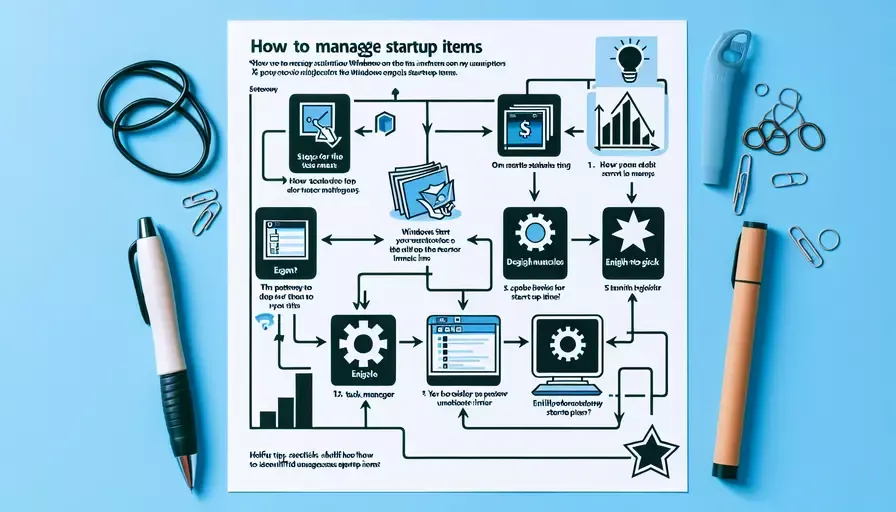
Les principales méthodes de gestion du système XP pour les projets à démarrage automatique incluent l'utilisation de « l'utilitaire de configuration système » (msconfig), la modification du registre, l'utilisation du gestionnaire de tâches et l'utilisation de logiciels tiers. Parmi eux, l’utilisation de l’utilitaire de configuration système est la méthode la plus simple et la plus directe. Cette méthode est non seulement intuitive et facile à comprendre, mais ne nécessite pas non plus de connaissances informatiques élevées de la part de l'utilisateur. Elle peut gérer rapidement les éléments de démarrage, améliorant ainsi la vitesse de démarrage et les performances globales du système.
L'utilitaire de configuration du système, également connu sous le nom de msconfig, est un outil très pratique dans le système XP. Il peut aider les utilisateurs à configurer le démarrage du système, notamment en désactivant ou en activant certains éléments de démarrage.
Méthode d'ouverture : cliquez sur le menu « Démarrer », sélectionnez « Exécuter », entrez la commande « msconfig » dans la boîte de dialogue contextuelle, puis cliquez sur le bouton « OK ». Cela ouvrira l'interface de l'utilitaire de configuration du système. Étapes de l'opération : passez à l'onglet "Démarrage" dans l'interface de l'utilitaire de configuration du système, où tous les éléments de démarrage sont répertoriés. Les utilisateurs peuvent cocher ou décocher un élément de démarrage selon leurs besoins pour décider s'ils doivent charger le programme au démarrage du système. Une fois vos sélections effectuées, cliquez sur Appliquer et redémarrez votre ordinateur pour que vos modifications prennent effet.
La modification du registre est un moyen plus avancé de gérer les éléments de démarrage. Cela nécessite que les utilisateurs aient certaines connaissances en informatique, car un mauvais fonctionnement peut avoir des effets irréversibles sur le système.
Ouvrez l'éditeur de registre : cliquez sur le menu "Démarrer", sélectionnez "Exécuter", entrez la commande "regedit", puis cliquez sur le bouton "OK". Chemin d'opération : dans l'éditeur de registre, accédez au chemin HKEY_LOCAL_MACHINESOFTWAREMicrosoftWindowsCurrentVersionRun. Ici, les utilisateurs peuvent voir tous les programmes configurés pour démarrer avec le système. Vous pouvez gérer les éléments de démarrage en ajoutant ou en supprimant des entrées dans la fenêtre de droite.
Dans le système XP, bien que le Gestionnaire des tâches ne fournisse pas directement la fonction de gestion des éléments de démarrage comme c'est le cas dans les systèmes d'exploitation ultérieurs, les utilisateurs peuvent toujours surveiller et terminer certains processus inutiles via celui-ci, ce qui affecte indirectement les éléments de démarrage.
Ouvrez le Gestionnaire des tâches : appuyez simultanément sur les touches Ctrl+Alt+Suppr et sélectionnez "Gestionnaire des tâches". Gérer les processus : dans l'onglet "Processus", les utilisateurs peuvent visualiser tous les processus en cours d'exécution. En mettant fin à certains processus inutiles, vous pouvez indirectement réduire la charge au démarrage.
Il existe de nombreux excellents logiciels tiers sur le marché, tels que CCleaner, Autoruns, etc., qui offrent une interface plus pratique et intuitive pour gérer les projets de démarrage.
CCleaner : Il s'agit d'un outil populaire d'optimisation du système et de protection de la vie privée. Sa colonne « Outils » dispose d'une fonction « Démarrage » qui peut gérer les projets de démarrage. Autoruns : Il s'agit d'un outil plus puissant fourni par Microsoft. Il peut non seulement gérer les éléments de démarrage, mais également afficher et gérer divers projets à démarrage automatique tels que les tâches et les services planifiés, offrant ainsi plus de choix aux utilisateurs avancés.
Grâce à la méthode ci-dessus, les utilisateurs peuvent gérer efficacement les projets de démarrage du système XP afin d'optimiser la vitesse de démarrage et les performances globales du système. L'utilisation de l'utilitaire de configuration du système est particulièrement simple et rapide, adaptée à la plupart des utilisateurs.
1. Comment désactiver l'élément de démarrage dans le système XP ?
Les éléments de démarrage automatique permettent à l'ordinateur d'exécuter automatiquement des programmes ou des applications spécifiques lors de son démarrage. Cependant, ces éléments à démarrage automatique peuvent parfois ralentir le démarrage du système ou provoquer d'autres problèmes. Si vous souhaitez désactiver l'élément de démarrage dans le système XP, vous pouvez suivre les étapes ci-dessous :
Tout d’abord, cliquez sur le menu Démarrer et sélectionnez Exécuter. Dans la boîte de dialogue Exécuter, entrez « msconfig » et cliquez sur OK. Une fois la fenêtre de l'utilitaire de configuration système ouverte, passez à l'onglet Démarrage. Dans l'onglet Démarrage, vous verrez tous les éléments de démarrage répertoriés. Décochez les cases devant les éléments que vous souhaitez désactiver. Cliquez sur le bouton "Appliquer", puis cliquez sur "OK". Enfin, redémarrez votre ordinateur.
Grâce aux étapes ci-dessus, vous pouvez désactiver avec succès l'élément de démarrage dans le système XP.
2. Comment ajouter un élément de démarrage dans le système XP ?
Certains programmes ou applications peuvent devoir s'exécuter automatiquement au démarrage de votre ordinateur afin de fournir des services ou des fonctionnalités en temps réel. Si vous souhaitez ajouter un élément de démarrage à votre système XP, vous pouvez suivre les étapes ci-dessous :
Tout d’abord, cliquez sur le menu Démarrer et sélectionnez Exécuter. Dans la boîte de dialogue d'exécution, entrez « shell:startup » et cliquez sur « OK ». Cela ouvrira le dossier Démarrage, qui contient tous les éléments qui s'exécutent automatiquement au démarrage du système. Dans le dossier Démarrage, cliquez avec le bouton droit sur un espace vide et sélectionnez Nouveau > Raccourci. Dans la boîte de dialogue Créer un raccourci, recherchez et sélectionnez le chemin d'accès au programme ou à l'application que vous souhaitez ajouter. Cliquez sur Suivant et entrez un nom pour le raccourci, puis cliquez sur Terminé. Désormais, le programme ou l'application que vous avez ajouté s'exécutera automatiquement au démarrage du système.
Grâce aux étapes ci-dessus, vous pouvez ajouter avec succès le projet de démarrage dans le système XP.
3. Comment gérer l'ordre des projets de démarrage dans le système XP ?
Lorsque le système XP démarre, l'ordre des éléments de démarrage peut affecter la vitesse et la stabilité du démarrage du système. Si vous souhaitez gérer l'ordre des éléments de démarrage dans le système XP, vous pouvez suivre les étapes ci-dessous :
Tout d’abord, cliquez sur le menu Démarrer et sélectionnez Exécuter. Dans la boîte de dialogue Exécuter, entrez « regedit » et cliquez sur « OK ». Cela ouvrira l'éditeur de registre. Dans l'Éditeur du Registre, accédez au chemin suivant : HKEY_CURRENT_USERSoftwareMicrosoftWindowsCurrentVersionRun Dans le dossier "Exécuter", vous verrez tous les éléments de démarrage répertoriés. Les éléments peuvent être réorganisés en les faisant glisser. Les projets qui se trouvent plus tôt dans la séquence seront démarrés avant les projets qui se trouvent plus tard dans la séquence. Redémarrez votre ordinateur et le système démarrera les éléments de démarrage dans l'ordre que vous avez défini.
Grâce aux étapes ci-dessus, vous pouvez gérer avec succès l'ordre des projets de démarrage dans le système XP.
J'espère que ce tutoriel de l'éditeur de Downcodes pourra vous aider à gérer efficacement les projets de démarrage de votre système XP et à améliorer la vitesse de fonctionnement de votre ordinateur ! Si vous avez des questions, veuillez laisser un message.